Viele Spieler von dem beliebten Spiel Call of Duty: Modern Warfare erleben sogar im Einzelspielermodus ständige Abstürze mit Fehlercode 6178 oder überhaupt keinem Fehlercode. Wenn Sie einer von ihnen sind, machen Sie sich keine Sorgen. Obwohl die Ursache noch unbekannt ist, haben wir 8 Korrekturen für Sie, die schon vielen Betroffenen geholfen haben.
Bevor Sie die Korrekturen ausprobieren…
Bevor Sie beginnen, mit den Korrekturen in diesem Beitrag Ihre Störung zu beseitigen, müssen Sie sich zuvor vergewissern, dass Ihr Computer den PC-Systemanforderungen für Call of Duty: Modern Warfare entspricht.
Achten Sie aber darauf, dass die Minimum- und empfohlenen PC- Systemanforderungen, die unter dem Link umgefasst werden, beziehen sich auf Desktop-PCs. Die Modelle von Grafikkarten für Laptops können jedoch abweichen und werden daher nicht unterstützt, obwohl sie die Anforderungen erfüllen.
Außerdem sollen Sie alle im Hintergrund laufenden Apps schließen, indem Sie die Apps in der Taskleiste unten auf dem Desktop beenden, bevor Sie die Korrekturen versuchen oder CoD: Modern Warfare ausführen.
Probieren Sie die folgenden Korrekturen aus:
Wie gesagt, in diesem Beitrag wird es Ihnen insgesamt 8 Korrekturen angeboten. Sie brauchen aber nicht, alle durchzuprobieren. Fangen Sie mit der ersten an, bis Sie eine Effektive finden.
- Ihren Grafiktreiber aktualisieren
- Die Texturauflösung Ihres Spiels erhöhen
- Die Priorität Ihres Spiels im Task-Manager ändern
- NVIDIA V-Sync von Modern Warfare deaktivieren
- Modern Warfare scannen und reparieren
- Overlay-Programme aktualisieren, deaktivieren oder deinstallieren
- Ihr CPU-Übertakten rückgängig machen
- Ihre Systemdateien überprüfen und reparieren
Korrektur 1: Ihren Grafiktreiber aktualisieren
Wenn es zu einem Absturz von einem Videospiel kommt, ist am häufigsten der Grafiktreiber dafür verantwortlich. Ihre Grafikkarte ist die wichtigste Komponente Ihres PCs, die Ihre Spielleistung entscheidet. Wenn der Grafiktreiber auf Ihrem PC veraltet oder beschädigt ist, stürzt dann Modern Warfare ab.
Natürlich können Sie den neuesten Grafiktreiber von der Website des Herstellers Ihrer Grafikkarte manuell herunterladen und installieren. Dafür sind aber die Zeit, Geduld und genügende Computerkenntnisse erforderlich, weswegen empfehlen wir Ihnen, Driver Easy alle Arbeit zu überlassen.
Driver Easy ist ein Tool, das die fehlerhaften und veralteten Treiber auf Ihrem PC automatisch erkennt sowie die neuesten herunterlädt und installiert (mit der Pro-Version).
1) Downloaden und installieren Sie Driver Easy.
2) Führen Sie Driver Easy aus und klicken Sie auf Jetzt scannen. Alle problematischen Treiber auf Ihrem PC werden innerhalb von einer Minute erkannt.
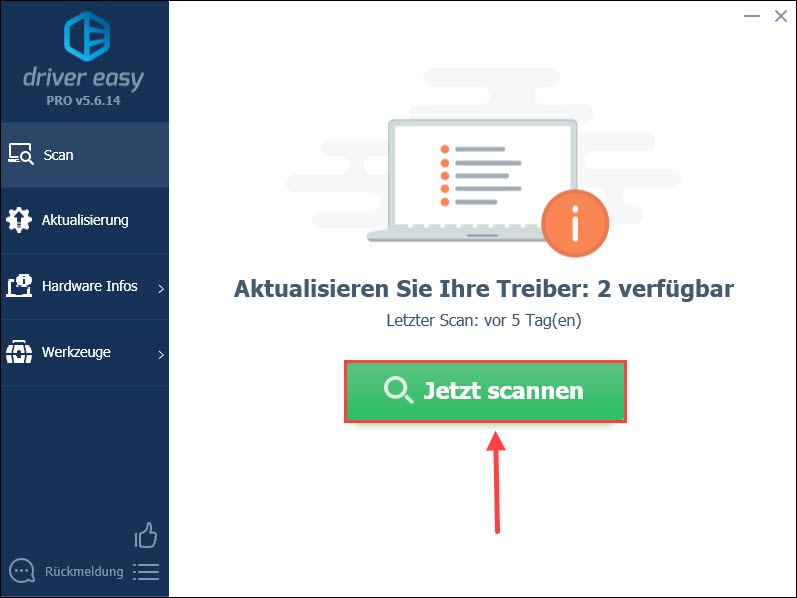
3) Klicken Sie einfach Alle aktualisieren an. Alle korrekten und neuesten Treiber für die erkannten Geräte werden automatisch heruntergeladen und installiert.
Oder klicken Sie auf Aktualisierung neben Ihrer Grafikkarte, um Ihren Grafiktreiber zu aktualisieren. (Beide Fälle verlangen die Pro-Version, mit der Sie volle Unterstützung und eine 30-tägige Geld-Zurück-Garantie erhalten können.)
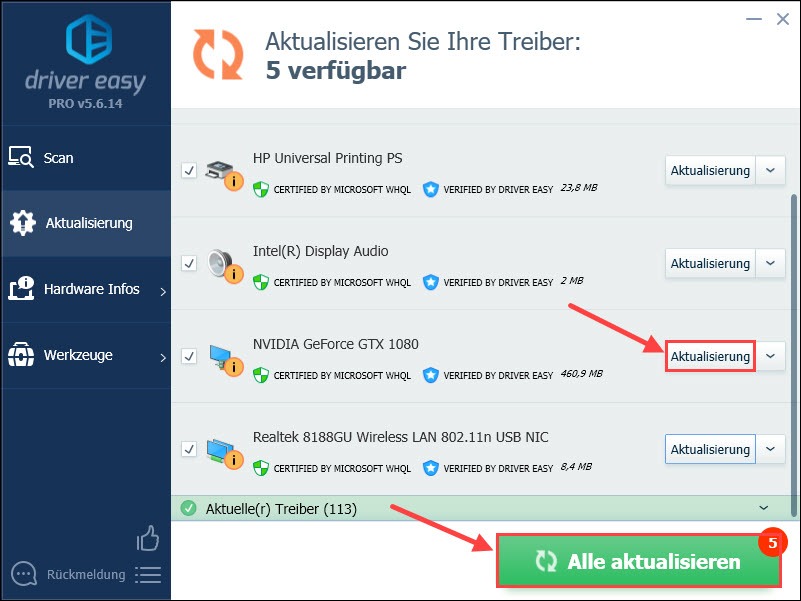
4) Starten Sie Ihren PC neu und führen Sie Modern Warfare aus. Überprüfen Sie, ob Ihr Spiel nicht mehr abstürzt.
Korrektur 2: Die Texturauflösung Ihres Spiels erhöhen
Viele Betroffene haben vielleicht alle oder die meisten Grafikeinstellungen auf Gering eingestellt, was zu den Abstürzen des Spiels (besonders den mit dem Fehlercode 6178) führen kann, weil Modern Warfare ungenügende Textauflösung hat. Erhöhen Sie also die Textauflösung Ihres Spiels.
1) Führen Sie Call of Duty: Modern Warfare aus.
2) Öffnen Sie direkt Optionen und bewegen Sie sich zu Spieleinstellungen. Klicken Sie dann auf dem Tab Grafik.
3) Unter dem Abschnitt Details & Texturen, stellen Sie die Textauflösung auf Normal oder Hoch ein. Andere Einstellungen können Gering bleiben.
4) Führen Sie Modern Warfare neu aus, um zu prüfen, ob die Störung weiterhin besteht.
Korrektur 3: Die Priorität Ihres Spiels im Task-Manager ändern
Diese Korrektur hat auch einigen Spielern geholfen oder zumindest die Abstürze reduzieren.
1) Drücken Sie auf Ihrer Tastatur gleichzeitig Strg + Umschalt + Esc, um den Task-Manager aufzurufen.
2) Im Reiter Details, scrollen Sie nach unten.
Klicken Sie mit der rechten Maustaste auf Call of Duty: Modern Warfare.exe. Wählen Sie Priorität festlegen und dann Höher als Normal oder Hoch aus.
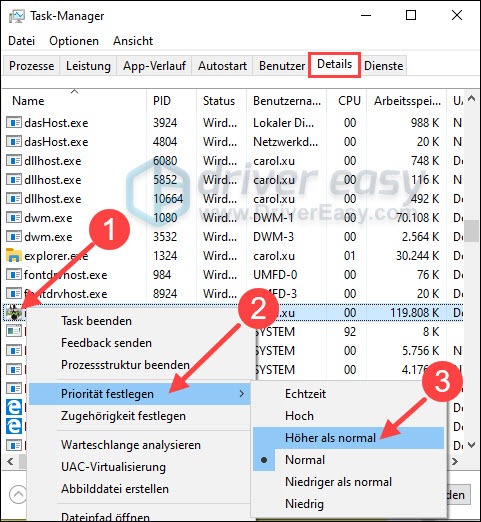
3) Klicken Sie auf Priorität ändern.
4) Starten Sie Ihren PC neu und führen Sie Ihr Spiel aus. Überprüfen Sie, ob die Störung weiterhin besteht.
Korrektur 4: NVIDIA V-Sync von Modern Warfare deaktivieren
Es kann sein, dass NVIDIA V-Sync Ihr Spiel CoD: Modern Warfare beeinträchtigt, wenn Ihr PC mit NVIDIA Grafikkarte ausgestattet ist. Daher deaktivieren Sie einfach in Ihrer NVIDIA Systemsteuerung V-Sync, um den Absturz zu beseitigen.
1) Drücken Sie auf Ihrer Tastatur gleichzeitig die Windows-Taste + S.
2) Geben Sie NVIDIA in die Suchleiste ein und wählen Sie NVIDIA Control Panel aus.
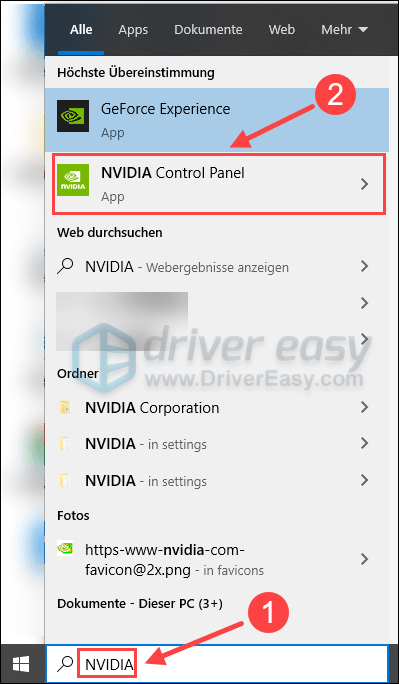
2) Doppelklicken Sie links auf 3D-Einstellungen und klicken Sie dann auf 3D-Einstellungen verwalten.
Klicken Sie rechts auf den Reiter Programmeinstellungen und fügen Sie den Pfad von Modern Warfare hinzu. (Der Vorgabe-Pfad ist C:\Program Files (x86)\Call of Duty Modern Warfare\ModernWarfare.exe.)
Suchen Sie unten in der Liste nach Vertikale Synchronisierung. Klicken Sie dann auf diesen Eintrag und wählen Sie Aus aus.
Klicken Sie auf Übernehmen.
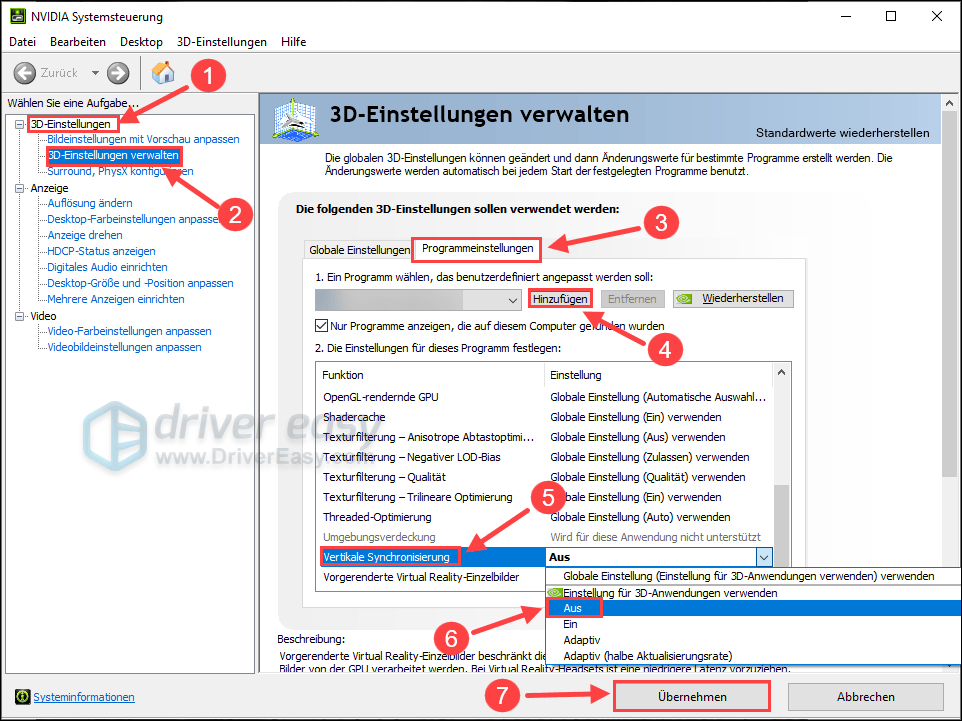
3) Klicken Sie auf Ja.
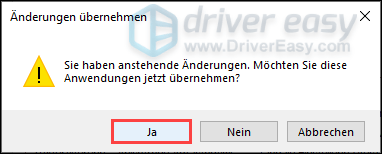
4) Starten Sie Ihren PC neu und führen Sie Ihr Spiel aus. Sehen Sie mal nach, ob Sie das Spiel genießen können.
Korrektur 5: Modern Warfare scannen und reparieren
Der Absturz von CoD: Modern Warfare kann durch beschädigte Dateien verursacht werden. Nutzen Sie einfach das Reparatur-Tool von Steam oder Blizzard Battle.net App aus, um Ihre beschädigten Dateien zu reparieren.
Über Steam
1) Öffnen Sie Steam.
2) Im BIBLIOTHEK, klicken Sie mit der rechten Maustaste auf Call of Duty: Modern Warfare und wählen Sie Eigenschaften aus.
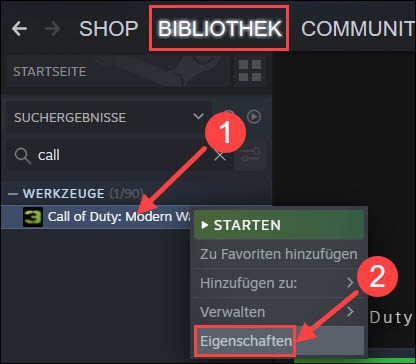
3) Im Reiter LOKALE DATEIEN, klicken Sie auf DATEIEN AUF FEHLER ÜBERPRÜFEN…
Der Vorgang kann eine Weile dauern.
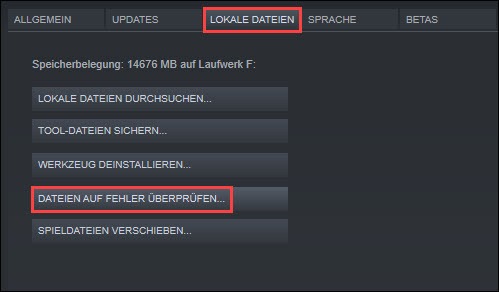
4) Nach der Überprüfung, führen Sie Ihr Spiel aus und prüfen Sie, ob der Fehler beseitigt wurde.
Über die BLIZZARD Battle.net APP
1) Öffnen Sie Battle.net.
2) Im Reiter SPIELE, klicken Sie links unten auf Call of Duty:MW. Klicken Sie dann rechts auf Optionen und wählen Sie Scannen und reparieren aus.
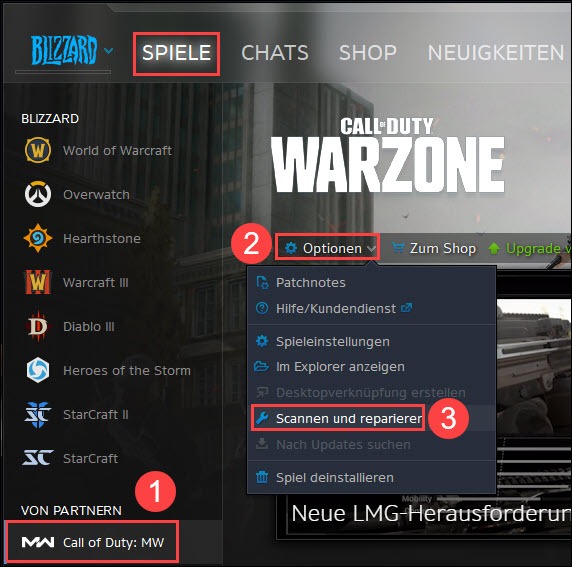
5) Klicken Sie auf Scan starten und warten Sie, bis der Vorgang abgeschlossen ist.
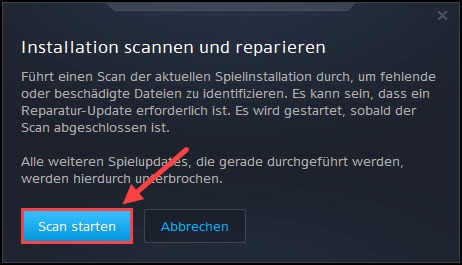
6) Nach dem Vorgang, führen Sie Modern Warfare aus und prüfen Sie, ob Ihr Spiel einwandfrei läuft.
Korrektur 6: Overlay-Programme aktualisieren, deaktivieren oder deinstallieren
Es kann aufgrund von Kompatibilitätsproblemen mit Overlays zu diesem Fehler kommen, sofern die entsprechenden Programme nicht aktuell sind. Aktualisieren Sie daher die Overlay-Programme auf Ihrem PC. Sollte das Problem trotz einer Aktualisierung weiterhin bestehen, deaktivieren Sie das entsprechende Programm vorübergehend oder deinstallieren Sie es.
Blizzard hat einige Programme als Beispiele aufgeführt, die die Ursache sein können:
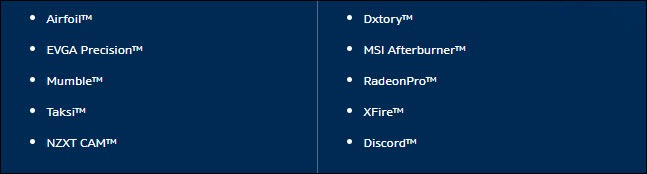
Nachdem Sie Ihre Overlay-Programme aktualisiert, deaktiviert oder deinstalliert haben, starten Sie Ihren PC neu. Führen Sie Call of Duty: Modern Warfare aus und überprüfen Sie, ob die Störung verschwunden ist.
Korrektur 7: Ihr CPU-Übertakten rückgängig machen
Das Übertakten Ihrer CPU kann Ihre Spielleistung verbessern, Ihr Spiel jedoch instabil machen, was zum Absturz von Modern Warfare führen kann.
Wenn Call of Duty: Modern Warfare nach dem Übertakten Ihrer CPU abstürzt, können Sie versuchen, das Übertakten auf die Standardeinstellung zurückzusetzen. Dies könnte den Absturz Ihres Spiels verhindern.
Korrektur 8: Ihre Systemdateien überprüfen und reparieren
Das Problem mit Modern Warfare wird bei vielen Betroffenen auch in Bezug auf den beschädigten Systemdateien festgestellt. Sie wissen vielleicht bereits, dass eine fehlende oder beschädigte DLL-Datei zu Spielabstürzen führen würde.
In diesem Fall sollten Sie Ihre Systemdateien auf Fehler überprüfen und lassen Sie sie reparieren. Hier sind 2 Optionen vorgestellt:
Verwenden Sie das integrierte Systemdatei-Überprüfungsprogramm (SFC.exe) zur Problembehandlung bei fehlenden oder beschädigten Systemdateien. Dieses Programm behandelt jedoch keine beschädigten DLL-Dateien, Windows-Registrierungsschlüsseln usw.
1) Drücken Sie auf Ihrer Tastatur gleichzeitig die Windows-Taste + R, um den Ausführen-Dialog zu öffnen.
2) Geben Sie cmd ein und drücken Sie auf Ihrer Tastatur gleichzeitig die Tasten Strg + Umschalt + Eingabe, um die Eingabeaufforderung als Administrator auszuführen.
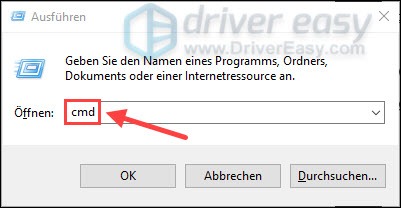
3) Geben Sie in die Eingabeaufforderung DISM.exe /Online /Cleanup-image /Restorehealth ein und drücken Sie die Eingabetaste.
DISM.exe /Online /Cleanup-image /Restorehealth
4) Geben Sie sfc /scannow ein und drücken Sie die Eingabetaste, um Ihre Systemdateien überprüfen und reparieren zu lassen.
sfc /scannow
6) Warten Sie eine Weile, bis der Vorgang abgeschlossen ist.
Wenn Sie andere Vorschläge oder noch Fragen haben, zögern Sie nicht, einen Kommentar zu schreiben.






